Hoe Windows 8 Apps rechtstreeks vanuit het bureaublad te beheren
Windows App Boss is een handig hulpmiddel om Windows 8-apps vanaf de desktop te beheren. U kunt een ontwikkellicentie van Microsoft installeren, de-installeren en zelfs aanvragen via dit programma. Het maakt het gemakkelijk voor ontwikkelaars en de gemiddelde pc-gebruiker.
Downloaden en gebruiken voor de eerste keer
Windows App Boss kan worden gedownload van zijn CodePlex-pagina. Het hoeft niet te worden geïnstalleerd, dus u kunt het gaan gebruiken zodra het klaar is met downloaden.
Wanneer u Windows App Boss voor het eerst gaat gebruiken, duurt het enkele seconden om de database te vullen met de apps die op uw computer zijn geïnstalleerd.

Na het invullen ziet u de naam, versie, uitgever en familie waartoe de app behoort. Dit is vaak informatie waartoe u geen toegang hebt wanneer u Windows 8-apps installeert / verwijdert.
Apps installeren
Met Windows App Boss kun je Windows Store-apps installeren, evenals door tests ondertekende apps die mogelijk nog niet door Microsoft zijn goedgekeurd om in de winkel te verschijnen.
Klik op "Installeren" in de linkerbovenhoek om het Advanced Package Installer te openen.

Dit is het hulpprogramma om apps handmatig te installeren in plaats van het via de Windows Store te doen. Wees zoals altijd voorzichtig met wat u installeert in Windows 8, vooral als u niet bekend bent met de bron.
U hoeft alleen maar het pakket toe te voegen, de afhankelijkheden toe te voegen en vervolgens de juiste opties te selecteren voordat u doorgaat met de installatie. Dit is zeker voor meer gevorderde gebruikers, maar kan nuttig zijn als u een app wilt gebruiken die niet wordt aangeboden in de Windows Store.
Werken met apps
Op het hoofdscherm kunt u op elke app klikken om meer informatie te krijgen, deze te openen of de installatie ongedaan te maken.
Klik gewoon op een app en klik vervolgens op 'Instellingen'.

U kunt het bestand Settings.dat voor de app bekijken. Dit is iets dat u niet rechtstreeks vanuit de app kunt openen wanneer u het start. Dit zijn de achtergrondinstellingen voor de app en de manier waarop deze wordt uitgevoerd op Windows 8 en niet de traditionele app-instellingen waarmee u aan het sleutelen bent.
Door op 'Snapshots' te klikken, kunt u momentopnamen maken van de status van de app, wat handig kan zijn om problemen te diagnosticeren of bugrapporten naar een ontwikkelaar te sturen om een app te helpen verbeteren.

U kunt zelfs een app naar een vorige staat herstellen met behulp van dit mini-herstelprogramma.
Apps verwijderen
Een app verwijderen kan ook vanaf de desktop in Windows App Boss. Markeer gewoon een app en klik op "Installatie ongedaan maken". Er verschijnt een klein pop-upvenster dat het eenvoudige de-installatieproces doorloopt, op dezelfde manier waarop u een app van het startscherm verwijdert. Er is geen verschil in het verwijderen van een app via Windows App Boss of de manier waarop Windows u vanuit het startscherm laat.
Ontwikkelaarslicentiemanagement
Windows App Boss stelt je ook in staat om je Windows Developer License vanuit zijn programma te beheren, in plaats van dat je Power Shell moet gebruiken om het te doen.
Als u nog geen licentie hebt verkregen, kunt u dat doen.

Van daaruit kunt u de licentie zo nodig beheren, vernieuwen en verwijderen terwijl u werkt aan apps voor Windows 8.

Conclusie
Met Windows App Boss kun je vanaf het bureaublad werken en communiceren met apps in Windows 8 op manieren die Microsoft niet kent. Als u op zoek bent naar meer informatie over Windows 8-apps of zelfs uw eigen apps wilt ontwikkelen, is Windows App Boss slechts een manier om dit te doen. Laat het ons weten in de reacties hieronder als je een andere voorkeursmanier hebt.

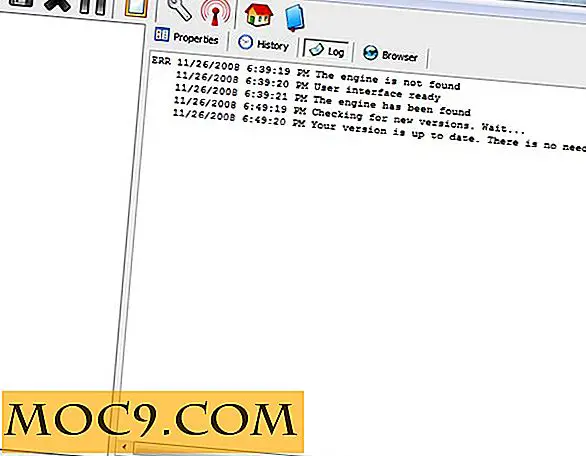


![Gebruik Logcheck om problemen en beveiligingsovertredingen op te sporen in systeemlogbestanden [Linux]](http://moc9.com/img/logcheck-configuration-options.jpg)


